マネーフォワード クラウド会計Plusで部門を削除しようとすると、「クラウド固定資産で利用中のため、部門を削除できません。」というメッセージが表示される場合があります。
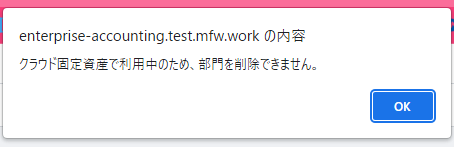
この場合は、対象の部門が「マネーフォワード クラウド固定資産」に登録されている部門と紐づいている可能性があります。
クラウド固定資産で部門の紐づきを解除してから、クラウド会計Plusで部門の削除を行ってください。
<ご注意>
クラウド固定資産で対象部門の廃止を行っただけでは、紐付きは解除されません。
クラウド固定資産で対象部門の廃止を行っただけでは、紐付きは解除されません。
クラウド固定資産での紐づきの解除手順
- 「マネーフォワード クラウド固定資産」の「マスタ>部門」画面を開きます。
- 部門一覧の「会計Plus上での部門名」を確認し、マネーフォワード クラウド会計Plusで削除する部門が紐づく部門の「部門名」をクリックします。
※以下の画像は、クラウド会計Plusで「営業部」という部門を削除する場合の画像です。
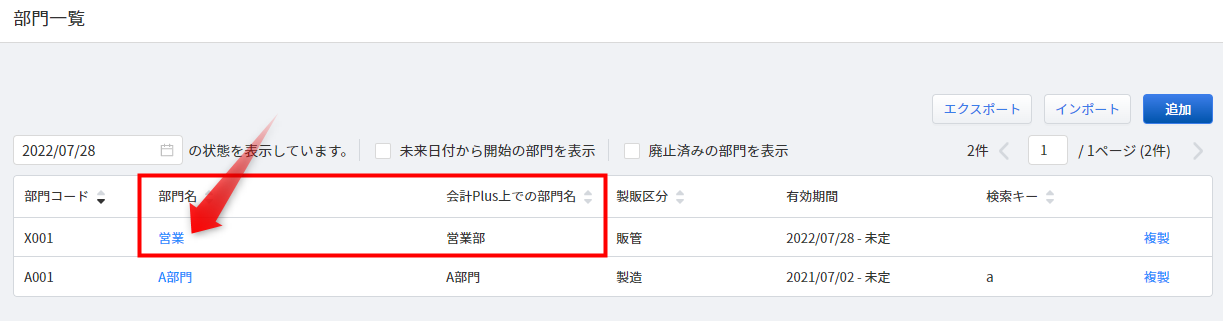
- 部門の詳細画面が表示されるので、「編集」ボタンをクリックします。
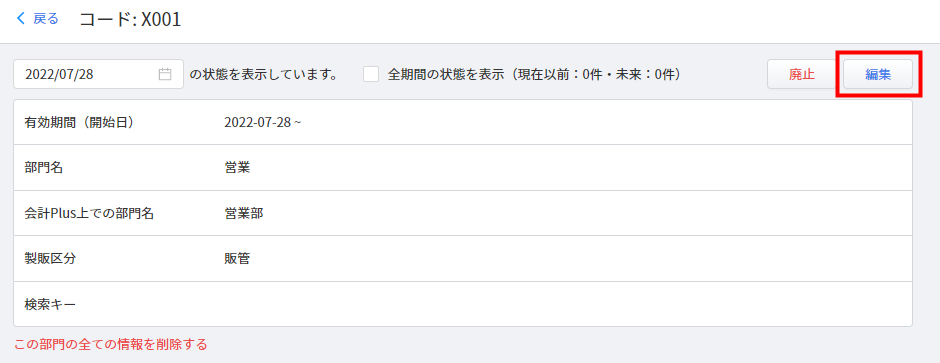
- 表示された「編集」画面で「会計Plus上での部門名」のプルダウンをクリックします。
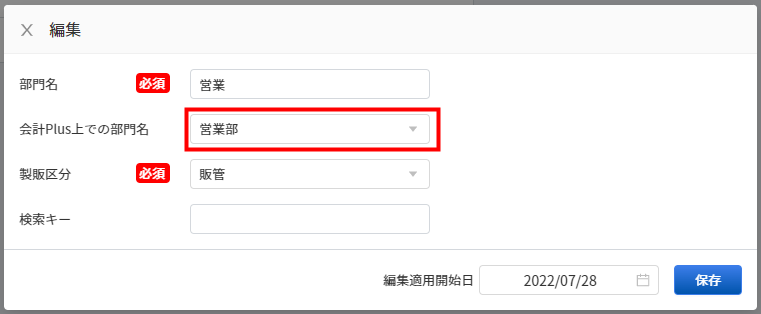
- プルダウン右端の「✕」をクリックし、プルダウンの内容を空欄にしてから、「保存」ボタンをクリックします。
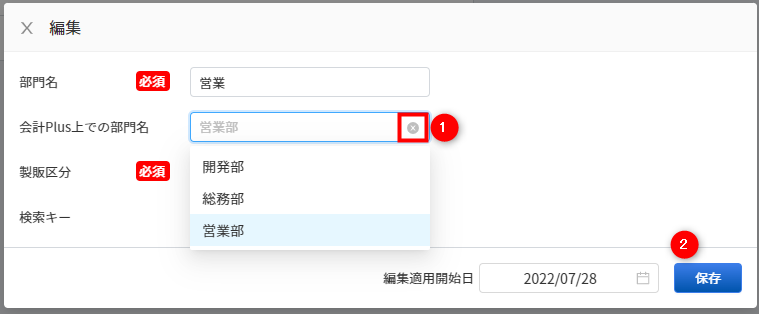
- 「編集されました」というメッセージが表示され、「会計Plus上での部門名」が空欄になっていることを確認します。
改めてクラウド会計Plusにて部門の削除をお試しください。
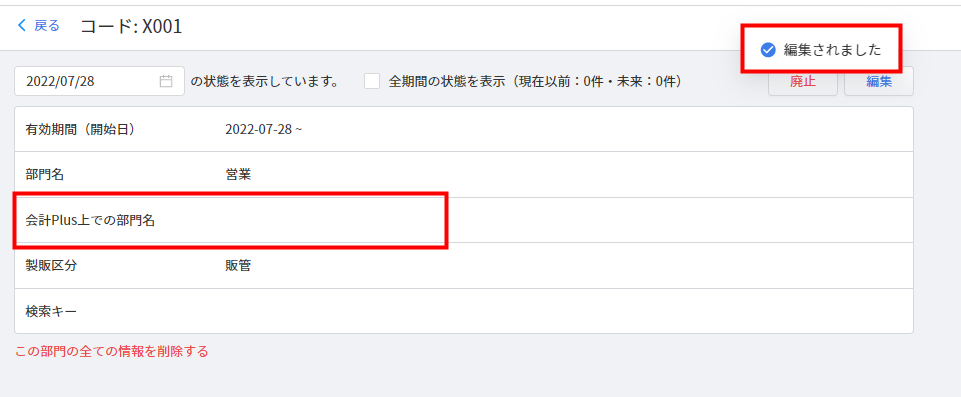
更新日:2022年09月05日
※本サポートサイトは、マネーフォワード クラウドの操作方法等の案内を目的としており、法律的またはその他アドバイスの提供を目的としたものではありません。当社は本サイトに記載している内容の正確性・妥当性の確保に努めておりますが、実際のご利用にあたっては、個別の事情を適宜専門家に相談するなど、ご自身の判断でご利用ください。
このページで、お客さまの疑問は解決しましたか?
評価をご入力いただき、ご協力ありがとうございました。
頂いた内容は、当サイトのコンテンツの内容改善のためにのみ使用いたします。



